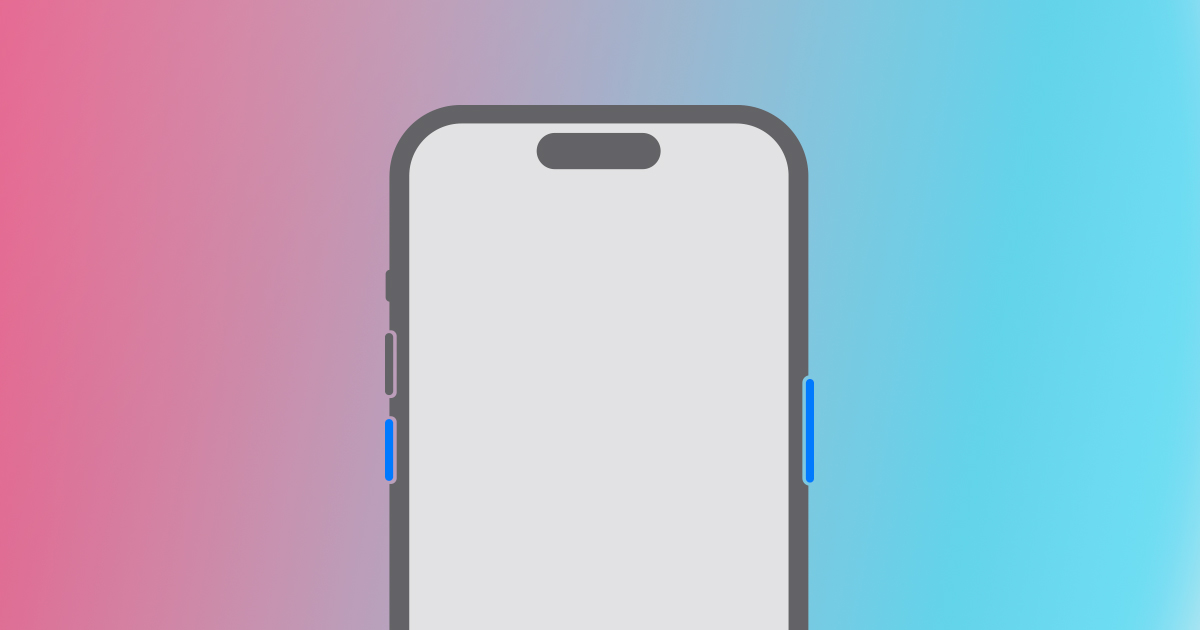記事内に広告が含まれています。
iPhoneでVPNがオフにできないときの対処法は?そもそもオフにしても大丈夫!?

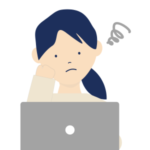
iPhoneでVPNをオフにできないんだけど対処法を教えて?そもそもVPNをオフにすると何か問題はあるの?
iPhoneでVPNがオフにできない事象には、次の2パターンがあります。
- VPNをオフにするボタン操作ができない
- VPNをオフにしてもすぐに再接続されてしまう
それぞれ原因や対処法は異なりますが、どちらの場合であっても適切な対処で問題を解決することができます。
この記事では、iPhoneでVPNがオフにできないときの原因と対処法を解説します。
あわせて、VPNをオフにした場合の危険性も解説します。


- NTT西日本でMacのサーバ構築やネットワークSEを歴任
- WiFiやセキュリティを活用したネットワークソリューションが専門
- 現在は情報通信関連の研究機関に従事する傍らブログを執筆中
iPhoneのVPN機能とは
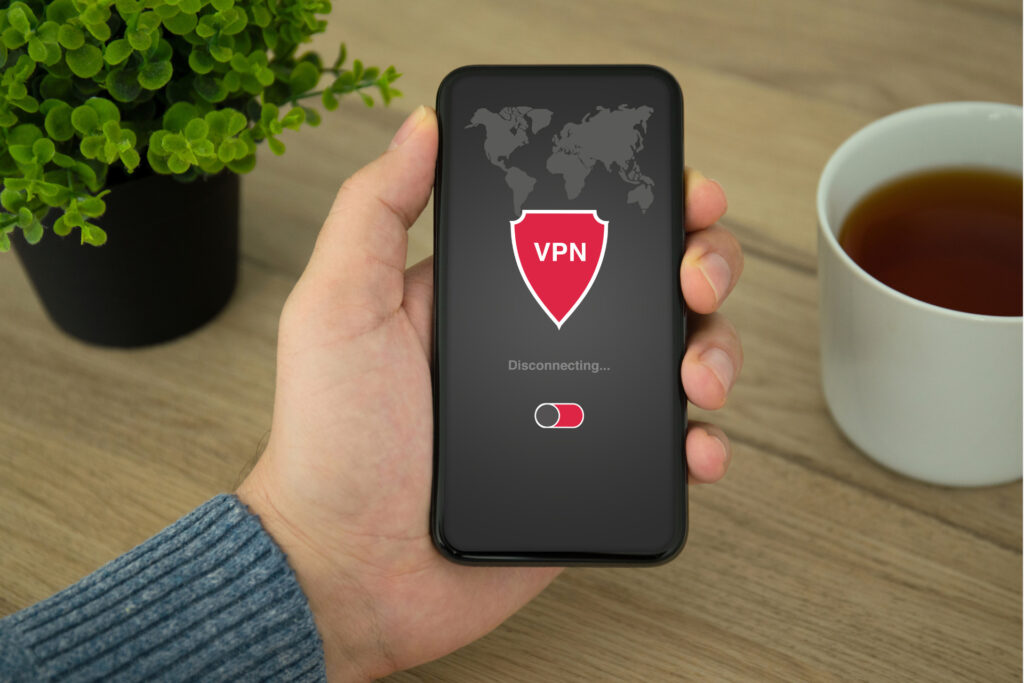

原因を特定する前に、iPhoneのVPN機能がどういうものかを確認しておきましょう。
VPN(バーチャル・プライベート・ネットワーク)は、ネット利用時のセキュリティやプライバシーを保護するツールで、iPhoneに標準搭載されている機能です。
iPhoneでVPNを利用するには、設定情報をもとに手動でiPhoneを設定するか、VPN接続機能を搭載したアプリ(セキュリティアプリやVPN専用アプリ)をインストールする方法があります。
どちらの場合であっても、利用者が何らかのアクションを行うことではじめてVPNが利用できるようになります。
VPNルータを使って、iPhoneからVPNを利用する場合もありますが、この場合はルーターにVPN設定を行っています。


ボタン操作ができない場合の原因と対処法
VPNをオフにするボタン操作ができないときは、VPNアプリに不具合があるか、iPhone本体の動作が不安定になっている可能性があります。
その場合は、以下の手順に従い対処してください。
VPNアプリを再起動する
まず試してみたいのが、VPNアプリの再起動です。
VPNアプリは、長時間起動したままだと動作が不安定になることがあります。
ボタン操作ができないなどの事象が発生した場合は、アプリを再起動するようにしましょう。
iPhoneでは、画面を閉じただけではアプリは終了されません。
アプリを開いた状態で、画面下から画面上へ1/3程度までスライドすると、現在開いているアプリがすべて表示されます。
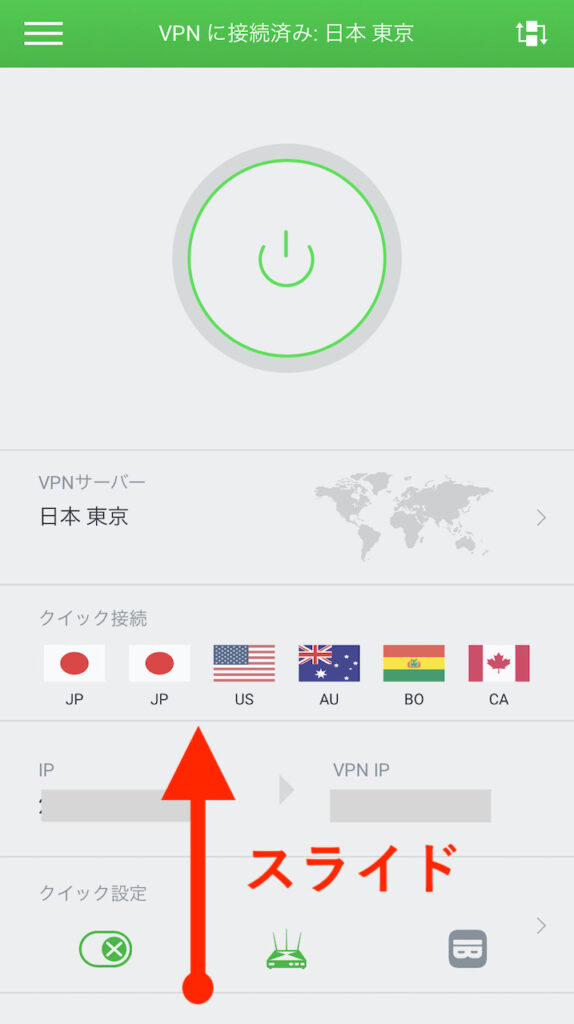

該当のアプリを、上へはじくようにスワイプするとアプリが終了します。
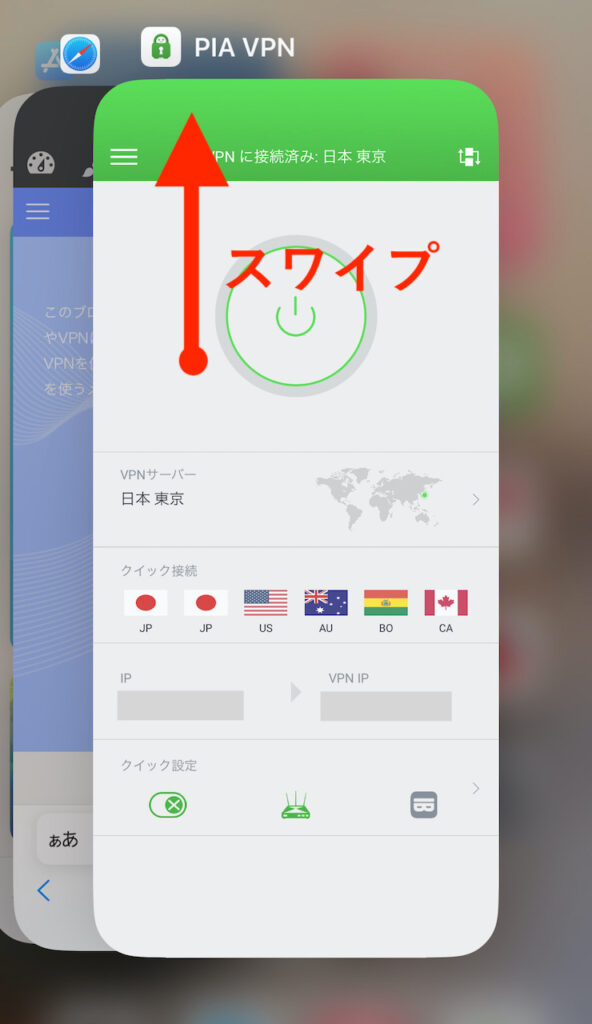

再度アプリを起動する場合は、該当アプリのアイコンをタップします。
一旦アプリを削除し再インストールする
アプリを再起動しても解決しない場合は、一旦アプリを削除し、再度インストールします。
アプリを削除するには、該当アプリのアイコンを長押しし、「アプリの削除」をタップします。
アプリを削除しても、iPhoneのVPN構成ファイルはそのまま残る場合もあります。iPhoneの設定画面からVPN設定情報を表示し、設定ファイルが残っているようなら手動で削除するようにしてください。
アプリの再インストールは、App Storeから再ダウンロードするか、利用しているVPNサービスの利用手順に従って行なってください。
iPhoneを再起動する
アプリの再起動や再インストールでも解決しないときは、iPhoneの再起動を試してみましょう。
また、古いバージョンのiOSを利用している場合は、最新のアップデートを行なってください。
iPhoneの再起動やアップデート方法は、以下のアップル公式サイトをご覧ください。
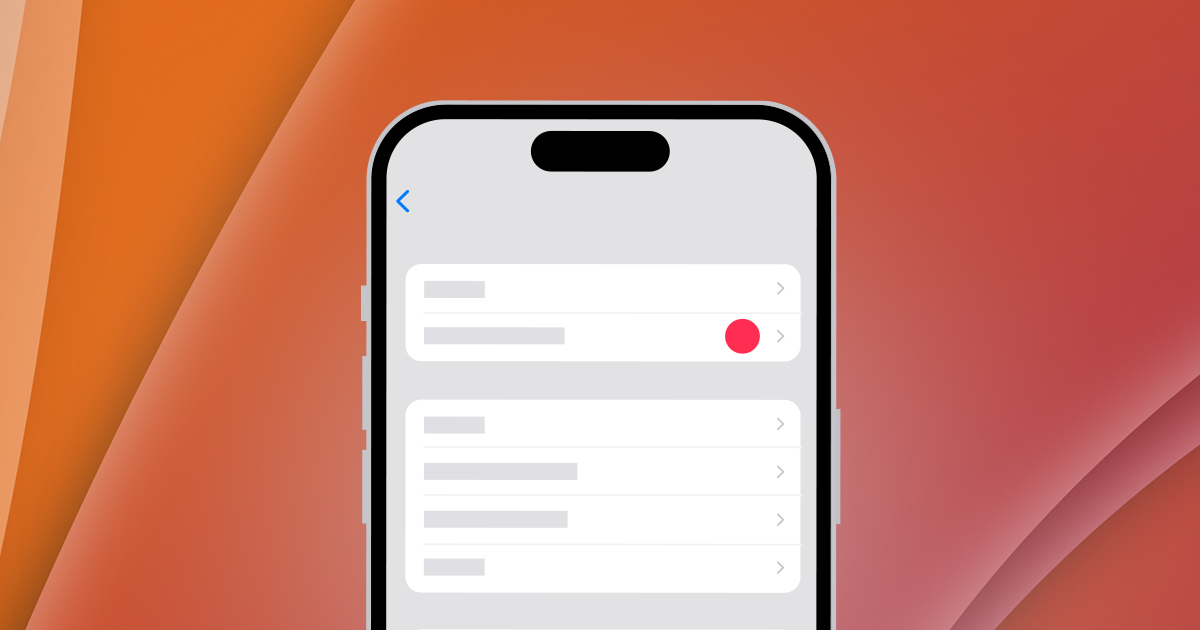

VPNをオフにしてもすぐに再接続されてしまう原因と対処法


セキュリティアプリを使っている
ウィルスバスターなどのセキュリティアプリは、VPN機能を搭載しているものも多く、初期設定で有効になっている場合があります。
家電量販店などで購入したiPhoneに、知らず知らずのうちに契約・インストールされていたというケースもあります。
セキュリティアプリは通信を監視し、ウイルスやマルウェアからiPhoneを保護してくれる頼もしいツールですが、意図せずVPNに接続したり、他のVPNサービスと競合することがあります。
iPhoneで利用されている代表的なセキュリティアプリには、以下のようなものがあります。




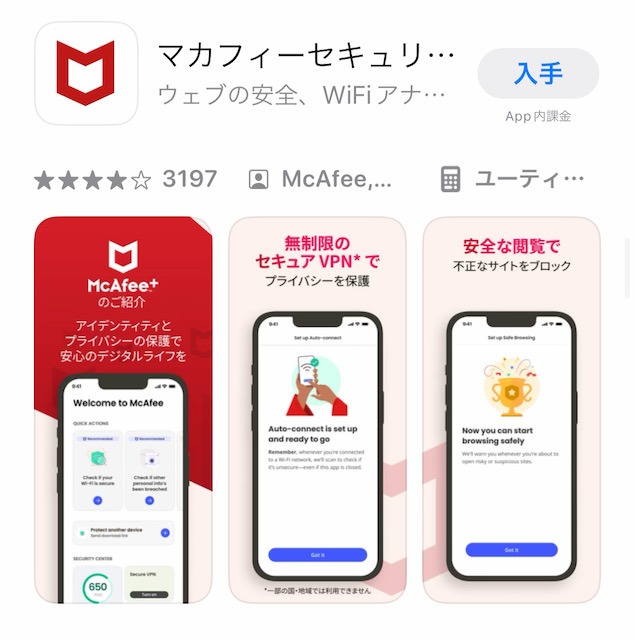

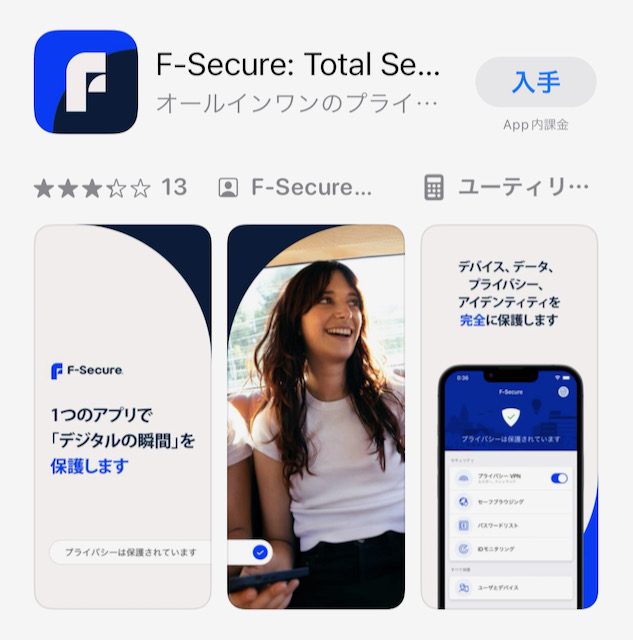

もし、iPhoneでこれらのセキュリティアプリを利用しているなら、以下の手順に従って設定状況を確認し、必要に応じ設定変更するようにしましょう。
- セキュリティアプリの設定またはオプションを開く
- ポリシーに関する項目を見つけ、VPN関連のポリシーを確認
- 必要に応じ設定を変更
- 変更を保存し、アプリを再起動
万が一設定変更できないようなら、一時的にセキュリティアプリそのものを無効にしてみるのも有効です。
アプリを無効にして問題が改善されるようなら、セキュリティアプリに原因があります。
iPhoneは比較的安全なスマホといわれており、直ちに大きな問題になることはありません。
ただし、利用スタイルによってはセキュリティリスクが高まる可能性もあるため、利用環境や利用スタイルに応じ判断するようにしてください。




自動接続がオンになっている
自動接続に対応したVPNを利用している場合、自動接続がオンになっている可能性があります。
自動接続がオンになっていると、iPhoneは自動的にVPN接続を確立しようとするため、ネット利用時に意図せず接続してしまいます。
また、接続を解除してもすぐに再接続することもあります。
自動接続のオン、オフはアプリの設定でも変更できますが、iPhoneの「設定」からも変更できます。
iPhoneで「設定」→「一般」→「VPNとデバイス管理」の順に開きます。
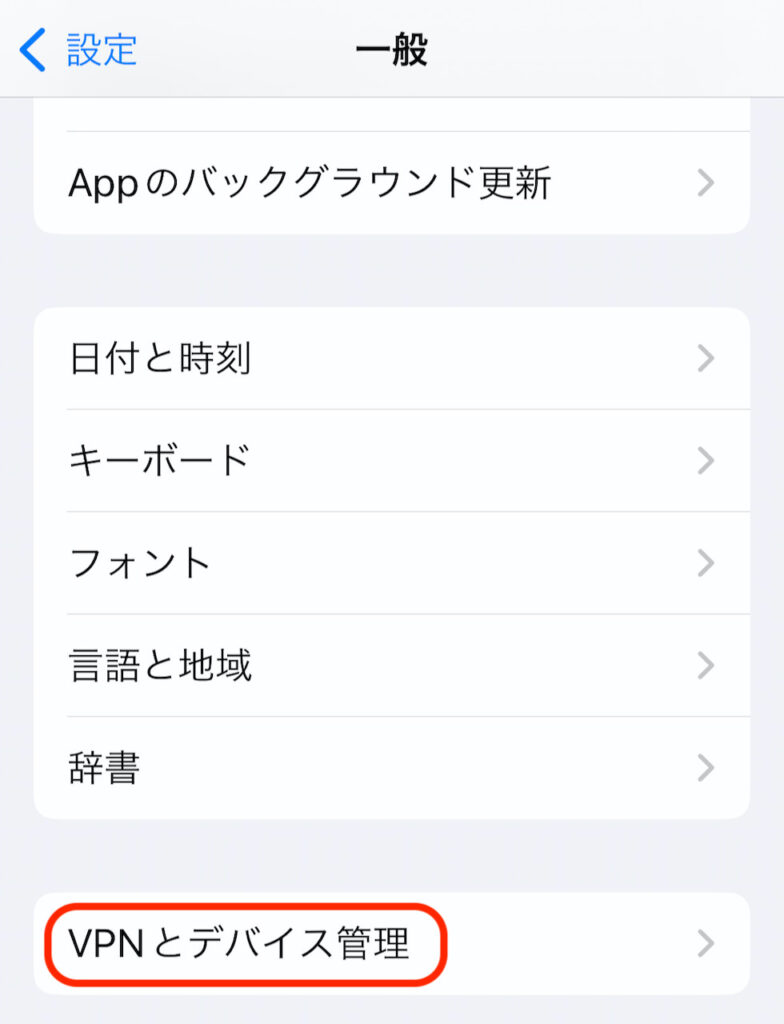

VPNの構成プロファイルをタップし、詳細情報を表示します。
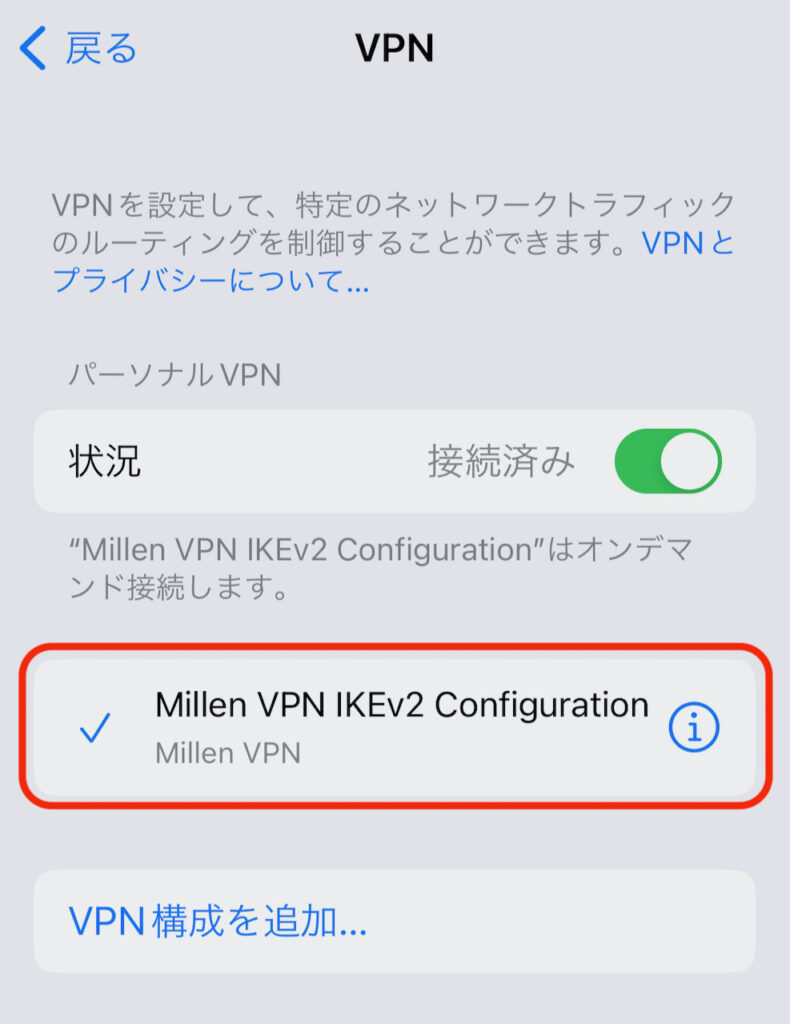

オンデマンド通信のチェックをオフにすれば、自動接続をオフにすることができます。
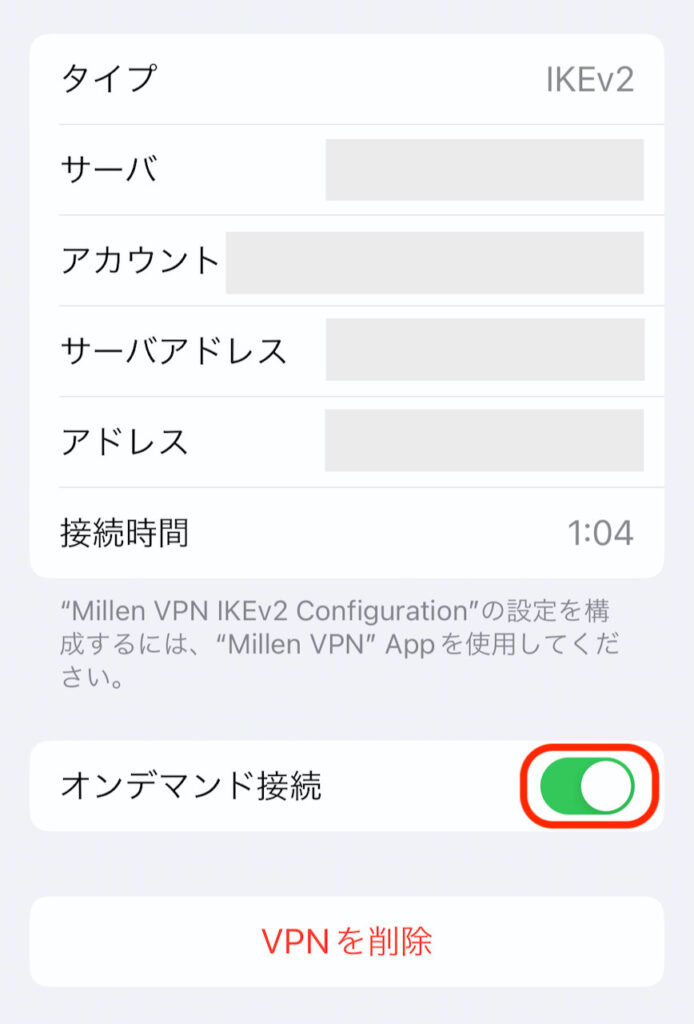

古いVPN設定情報が残っている
もし以前にVPNを利用していたのなら、その設定情報が残っている可能性があります。
先に説明した自動接続をオフにする手順に従い、以前の設定ファイルがあるかどうか確認し、不要であれば画面の下にある「VPNを削除」ボタンをタップし設定情報を削除しましょう。
VPNをオフにするとどうなるのか
直ちに問題が発生することはない
VPNをオフにしても、直ちに問題が発生することはありませんが、通信データが暗号化されないため、悪意を持った第三者に通信データを読み取られるリスクが高くなります。
また、発信元のIPアドレスもオープンになるため、個人や住所が特定されやすくなったり、閲覧したウェブサイトや検索履歴をトラッキング(追跡)されることもあります。


個人情報をやりとりする場合は要注意
日頃から、ネットショッピングやネットバンキングなどを使っている場合は、個人情報漏洩のリスクが高くなります。
とくにクレジットカード情報や、口座情報を扱う場合は注意が必要です。


フリーWiFiの危険性が高まる
フリーWiFiは便利な反面、セキュリティリスクが高いサービスです。
信頼性が低いフリーWiFiを利用すると、通信データを読み取られたり、フィッシングサイトに誘導される場合もあります。


信頼性が高いVPNサービスの活用を


意図しないVPN接続は困りものですが、信頼性が高いVPNサービスを活用すれば、ネット利用時の安全性は格段に高くなります。
VPNを利用すれば、以下のメリットを享受できます。
- セキュリティの向上
- プライバシーの保護
- 匿名性の確保
- 海外限定コンテンツへのアクセス
最近では、個人向けのVPNサービスが多く提供されており、利用スタイルにあわせた最適なサービスが選べるようになっています。
もしネット利用メインでiPhoneを使っているなら、信頼性の高い有料VPNサービスを検討してみるのもいいのではないでしょうか。




まとめ


iPhoneでVPNがオフにできなかったり、意図せず勝手に繋がってしまう場合は、適切な設定変更や対処法で解決できます。
ただし、VPNをオフにすることで、ネット利用時のセキュリティリスクも高まることを忘れてはいけません。
VPNサービスは、ネット利用時のセキュリティリスクを最大限抑止してくれる頼もしいツールです。
VPNを正しく理解し、適切な使い方ができるようになれば、ネット利用時の安全性は格段に高くなります。
是非信頼できるVPNを利用して、安全で快適なネットライフをお楽しみください。